实验报告格式实验内容7-音频特效
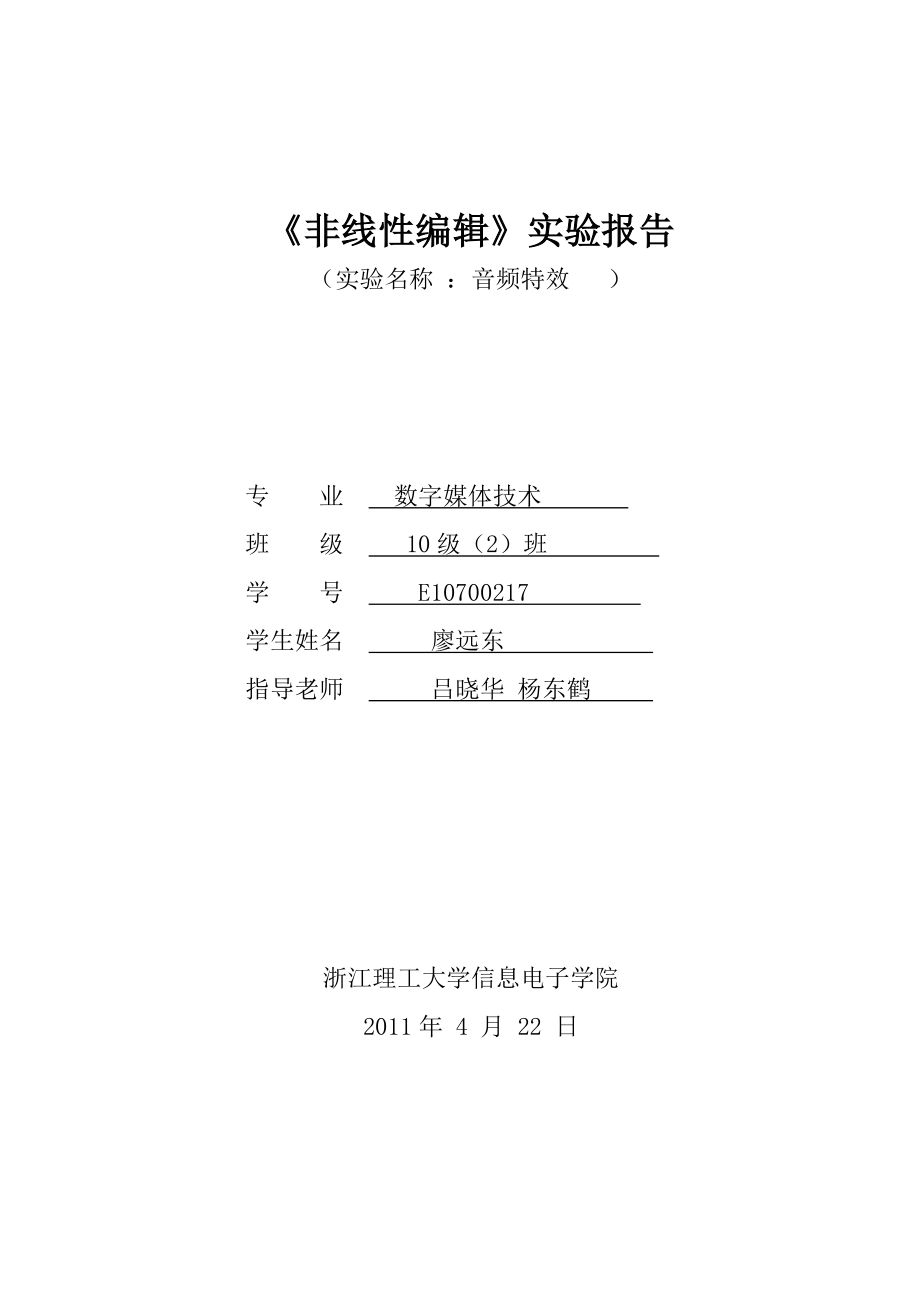
《非线性编辑》实验报告(实验名称 :音频特效 ) 专 业 数字媒体技术 班 级 10级(2)班 学 号 E10700217 学生姓名 廖远东 指导老师 吕晓华 杨东鹤 浙江理工大学信息电子学院2011年 4 月 22 日《非线性编辑》实验7任务书一.实验名称音频特效二.实验目的Premiere中的音频特效按照音频的类型可分为5.1、立体声和单声道三种,每个类型都有不同的音频特效实验要求在Premiere Pro中通过自己选择的实例训练部分实例的操作并达到熟练程度三.实验环境软件 :Premiere Pro四.实验题 熟练掌握的内容:【平衡】特效【带通】特效【高音】特效【通道音量】特效【降噪】特效【延时】特效【动态】特效【均衡器】特效【填充左声道】和【填充右声道】特效【高通滤波】和【低通滤波】特效【多重延时】特效【凹槽】特效【参量均衡】特效【混响】特效【交换通道】特效五、实验要求:1、达到对功能能够熟练操作的程度。
2实验报告要求如下:实验报告的内容包括:实验题目、实验内容及错误和异常分析、截图、运行结果(运行画面的抓屏,抓屏图片要尽可能的小,否则文件太大)3、实验报告不按要求上交,不按时上交都会影响实验成绩,不上交者实验成绩0分一、实验目的 Premiere中的音频特效按照音频的类型可分为5.1、立体声和单声道三种,每个类型都有不同的音频特效实验要求在Premiere Pro中通过自己选择的实例训练部分实例的操作并达到熟练程度 二、实验内容:熟练掌握的内容:【平衡】特效【带通】特效【高音】特效【通道音量】特效【降噪】特效【延时】特效【动态】特效【均衡器】特效【填充左声道】和【填充右声道】特效【高通滤波】和【低通滤波】特效【多重延时】特效【凹槽】特效【参量均衡】特效【混响】特效【交换通道】特效三、实验环境 软件 :Premiere Pro四、实验过程 打开premiere pro 软件,并将音频导入素材库,将所需音频素材截出拖至时间线将截出音频素材拖至音轨后,可通过预览窗口看到一个音频的频率旁边还有一个调音台,可以调整处于不同音轨的音频,在左下角的音频特效及音频切换特效文件夹中,可以看到一些音频处理效果,如下图:将音频效果添加到项目中的方法与视频转场特效类似,也是将音频效果直接拖入音频。
如下图:五、实验总结 在进行音频处理时,首先需要注意音频所加之处的视频的原音频是否需要,若不需要,要先对视音频进行分离处理而在实验过程中,通过上网对音频处理的学习,我发现以下一些总结: (1)Bass & Treble(低音和高音)滤镜这一滤镜可以调整音调其中Bass可以提升或降低低频部分,Treble可以提升或降低高频部分,Flat选项为恢复初始状态即没有任何调整 (2)Boost(提升)滤镜这一滤镜在保持强的声音不变的同时,可以放大较弱的声音如果使用增益提升,信号将全面放大,虽然弱的声音听清了,但强的声音会太大显然,使用Broost滤镜就能避免这一情况 (3)Compressor/Expander(压缩/扩展)滤镜 这一滤镜可以控制最高音与最低音之间的动态范围,既可以压缩也可以扩大因此,这一滤镜可以替代Broost滤镜,同时它还可以突出强的声音,消除噪音值得注意的是,压缩可以大大减小最高音与最低音之间的动态范围,而扩大则有一定的范围限制,即不能超过原始音频的有效范围这在调整参数时从出现的图示中就可看出Ratio参数可以设定某一比率值,以决定放大声音的程度,当Compressor选项激活,按这一数值放大阈值(设定菜单中图示的绿线代表阈值)右侧部分,当Expander选项激活,按这一数值缩小阈值左侧部分。
Threshold参数可以设定哪一部分声音被放大或缩小,就是上面说的阈值Gain参数可以设定阈值处的声音电平,在设定菜单的图示中用红线表示Function参数对应Compressor和Expander两个选项,可分别选择两种不同的功能在图示区域中,灰线代表原始的动态范围,如果红线的右端高于灰线,超出部分的声音仍维持在灰线限定的范围内,如果红线低于灰线,最高的声音将比原始声音低 (4)Equalize(均衡)滤镜 这一滤镜可以较为精确地调整音频的声调它的工作形式与许多民用类音频设备上的图形均衡器相类似,通过在相应频率段按百分比调整原始声音,来实现声调的变化如果需要更为精确的均衡调整,可使用Parametric Equalization滤镜Flat按钮可将均衡器复位为最初的无调整状态 (5)High Pass(高通)滤镜 这一滤镜可以将低频部分从声音中滤除,其菜单与Low Pass滤镜一样,详情参见Low Pass滤镜 (6)Low Pass(低通)滤镜 这一滤镜可以将高频部分从声音中滤除Mix参数可以设定原始声音与效果声混合的比例,Dry对应原始声音,缺省是放置在对应效果声的Effect处。
Cutoff frequency参数可以设定一个频率值,对于High Pass滤镜来说,低于此值的声音被滤除,而对于Low Pass滤镜来说,高于此值的声音被滤除High Pass和Low Pass滤镜,可用于以下几种情况第一,增强声音第二,避免设备超出能够安全使用的频率范围第三,创造特殊效果第四,为具有特定频率要求的设备输入精确的特定频率,比如用Low Pass滤镜为超低音扬声器输入特定频率的声音 (7)Noise Gate(噪音门限)滤镜 这一滤镜可以消除音频中无声部分的背景噪声其中Threshold参数可以设定一个值,低于此值的噪声被消除在使用中,这一值应根据情况多次调整Decay time参数可以设定从无声到有声的转换速度如果在重要的声音的开始或结束端听到了噪声,应该减少此值反之,如果消除了一些有用的声音,就应该提高此值 (8)Notch/Hum(消除频率)滤镜 由于电源线或设备没有正确屏蔽或接地,往往能给音频带来嗡嗡声而使用这一滤镜,就可以消除这一现象其中Notch frequency参数可以设定消除频率,为了消除电源干扰,在中国此值可设为50Hz显然,使用这一滤镜还可消除设定范围内任何不想要的频率。
需要注意的是,设定范围与Project/Settings命令中设定的音频采样频率有关,其最大值仅是采样频率的一半 (9)Parametric Equalization(参数化均衡)滤镜 这一滤镜可以精确调整声音的音调因为可以精确调整频率范围,因此它比Equalization滤镜更为有效在其设定菜单中有三个不同的频段设置,每个频段所能设置的最小值都是0Hz,而最大值与Notch/Hum滤镜相似,都有采样频率的一半在相应的频率响应图中,频段1用红线表示,频段2用绿线表示,频段3用蓝线表示击活Enable钮,相应的频段设置起作用,相应的线在频率响应图中显示Frequency参数确定调整哪一频率Bandwidth参数确定以Frequency设定值为中心的频率范围Boost/cut参数可以设定提升或降低的数值。




